iphone如何快速整理桌面图标 iPhone 桌面图标整理方法
日期: 来源:贝斯特安卓网
在日常生活中,我们经常会使用iPhone来进行各种操作和娱乐活动,随着使用时间的增长,我们的桌面图标可能会变得杂乱无章,给我们的日常使用带来一些不便。为了提高效率和整理桌面图标,我们可以采用一些快速整理的方法。通过重新排列图标位置、创建文件夹、删除不常用的应用等方式,我们可以使桌面更加整洁有序,轻松找到所需的应用。接下来我们将介绍几种iPhone桌面图标整理方法,帮助您快速整理桌面图标,提高使用效率。
iPhone 桌面图标整理方法
1.在开始之前,我们先查看下桌面上的图标。大致确认自己需要将哪些图标进行移动,或放置在同一个文件夹中。然后按住任意一个图标,直至图标开始抖动,左上角出现 x 符号。
2.此时,按住想要移动的任意一个图标并稍微移动它,直至看到它左上角的 x 符号消失。
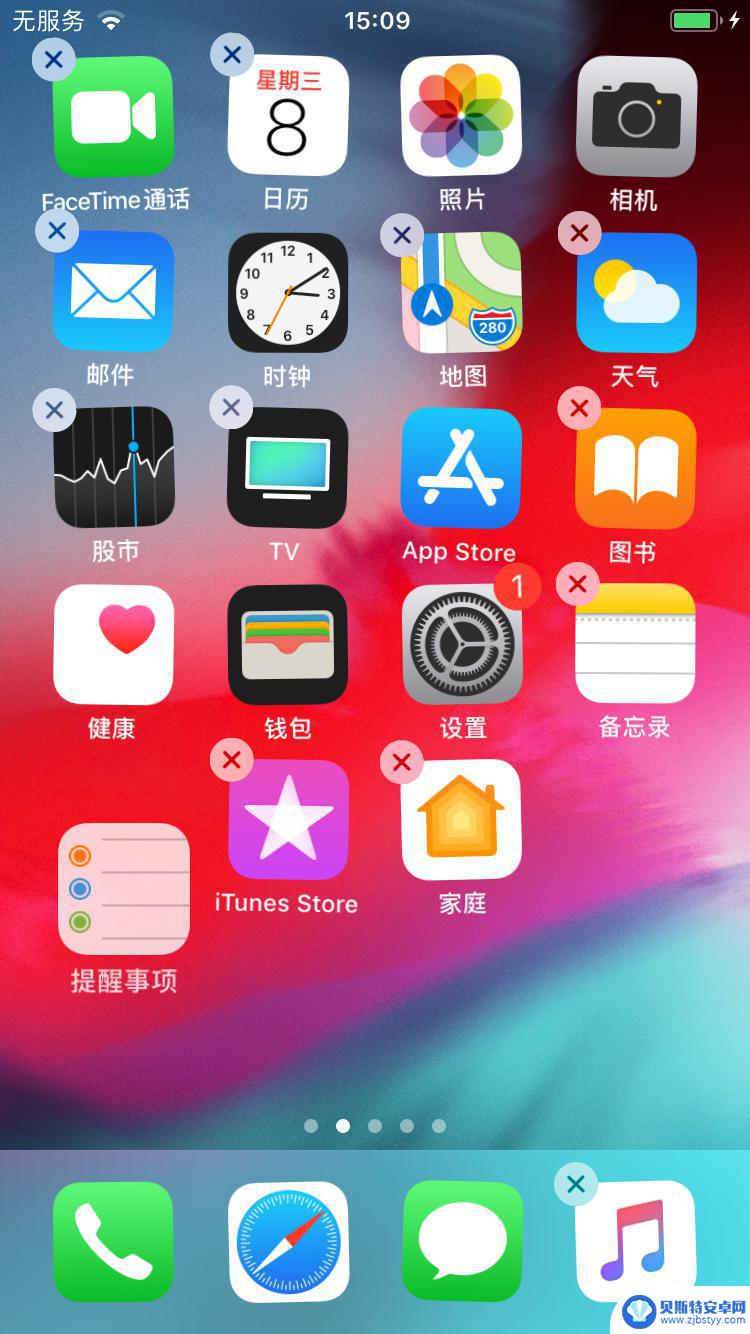
3.然后使用另一只手的手指,依次点击需要一起移动的其它图标。若操作成功,这些图标会叠加在一起。
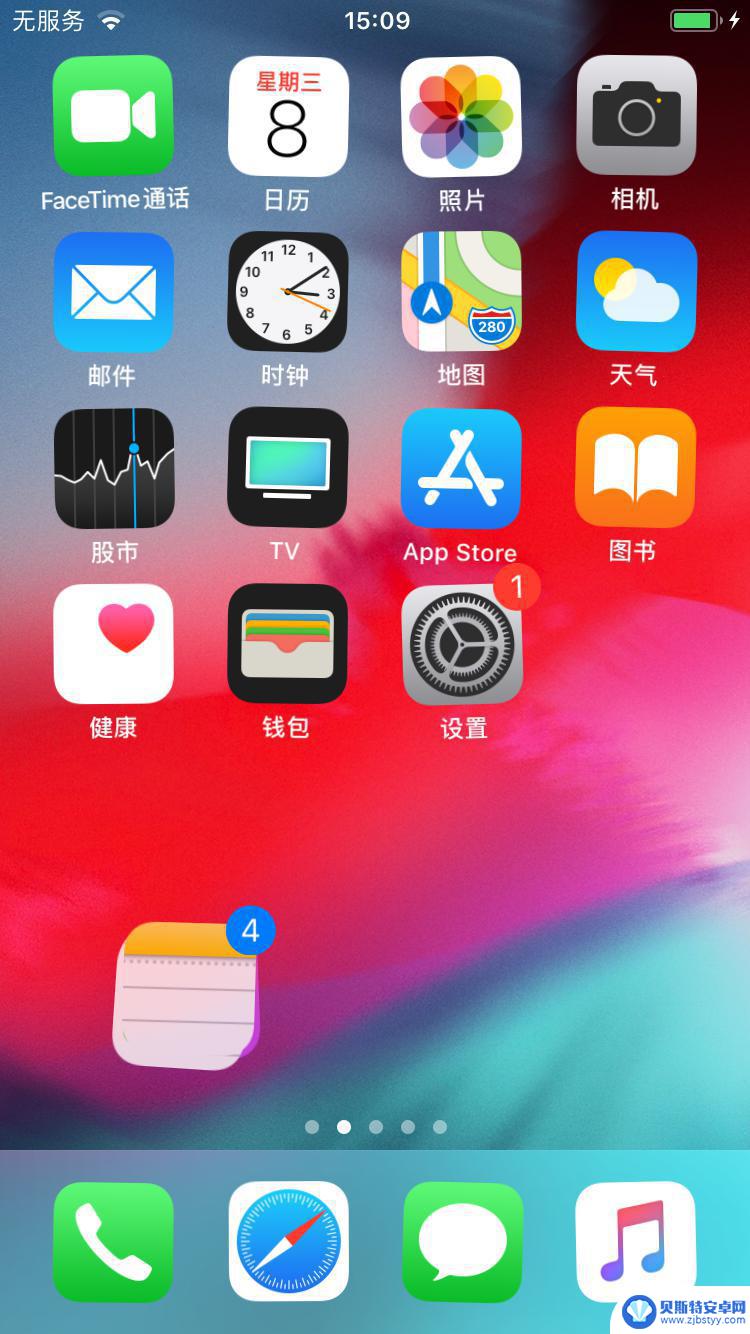
4.现在你就可以轻松地拖动这些图标,或将它们放置在同一个文件夹中。
打开 PC 端,将 iPhone 通过数据线连接到电脑,在“工具箱”中打开“整理设备桌面”功能。
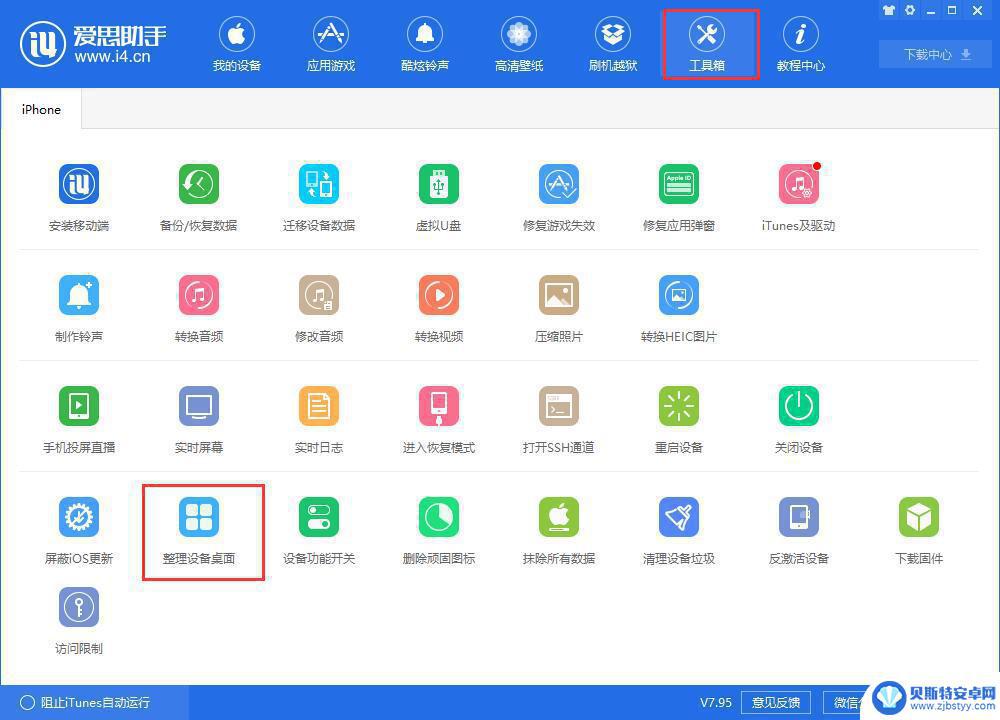
用鼠标点住图标不放可以拖动位置,点击图标之后再点击 x 可以选择删除图标和卸载应用;双击文件夹进行重新命名,操作完毕之后,点击“保存到设备”即可。
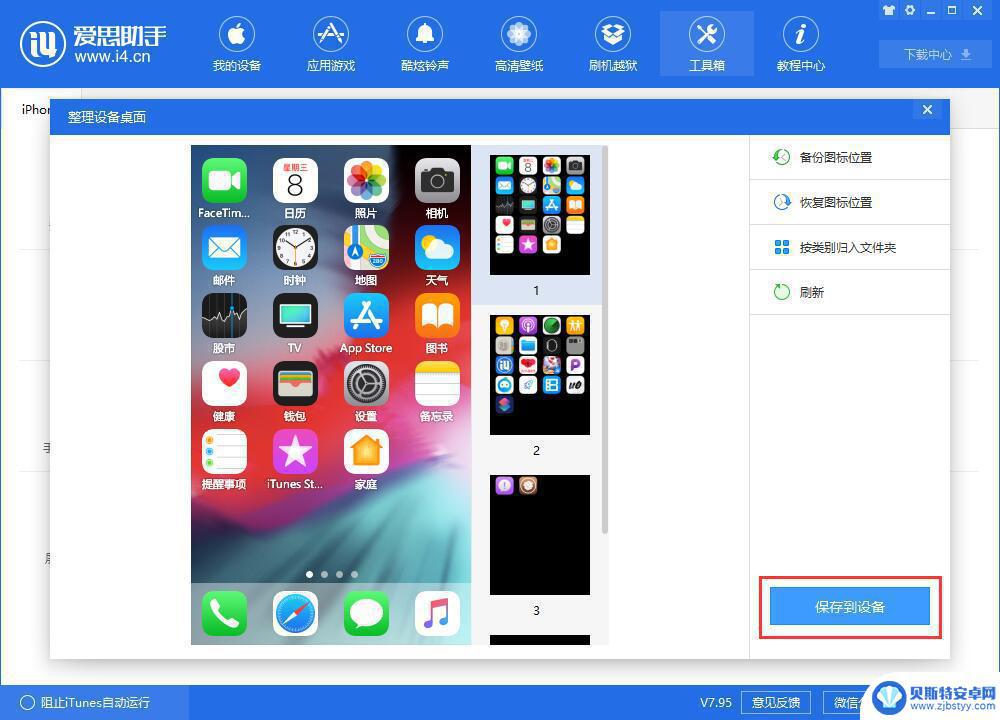
以上就是iPhone如何快速整理桌面图标的全部内容,如果你遇到了这种情况,不妨尝试一下小编提供的方法来解决,希望这对大家有所帮助。












